Trimble Business Center Notes de version Version 4.00 www.trimble.com © 2017, Trimble Inc. All rights reserved. Trimble and the Globe & Triangle logo are trademarks of Trimble Inc. registered in the United States and in other countries. All other trademarks are the property of their respective owners. Bienvenue sur Trimble Business Center Bienvenue sur Trimble Business Center Trimble® Business Center (TBC) est un logiciel géospatial de bureau qui permet aux utilisateurs de réaliser, efficacement et en toute confiance, des procédures du terrain jusqu'à la fin. Grâce à un seul logiciel, les utilisateurs peuvent modifier, traiter et analyser les données d'imagerie GNSS, de station totale, de niveau, de scan, terrestres et aériennes afin d'obtenir les résultats horizontaux et verticaux les plus précis. Les utilisateurs peuvent aussi créer divers produits livrables, qu'il s'agisse de plans 2D topographiques, de cartes de contour et de surface ou d'études complexes d'alignements/corridors. Installation ou mise à jour Pour des instructions d'installation ou de mise à jour, consultez la section appropriée cidessous. Notes : - Les informations relatives aux licences de Trimble Business Center (TBC) sont contenues dans une clé matérielle ou logicielle Sentinel HASP branchée ou installée sur votre ordinateur. Si aucune clé n’a été branchée ou installée, TBC vous permet uniquement d'importer et d'afficher des données. Il ne vous permet pas d'utiliser les fonctionnalités sous licence. Pour afficher votre licence après l'installation, sélectionnez Afficher le gestionnaire de licence sur la page de démarrage. Pour une description des fonctionnalités disponibles dans chaque configuration sous licence, référez-vous à la section « Fonctionnalités sous licence » dans l'Aide en ligne. - Après l'installation, veillez à sélectionner Rechercher des mises à jour sur la Page de démarrage pour vous assurer d'avoir les dernières mises à jour pour Trimble Business Center. Notes de version Les nouveaux utilisateurs installant TBC pour une utilisation avec une licence mono-utilisateur : 2 Installation ou mise à jour a. Avant d’insérer la nouvelle clé matérielle Sentinel HASP, que vous avez reçue dans votre package d'installation, installez TBC à partir du package d’installation TBC téléchargé depuis le site web de Trimble. b. Avant d’exécuter TBC pour la première fois, insérez la nouvelle clé matérielle Sentinel HASP dans un port USB disponible de votre ordinateur. Toutes les fonctionnalités sous licence seront disponibles lorsque vous exécuterez TBC. Votre garantie de 1 an démarre à la première exécution du logiciel. Les utilisateurs existants qui installent cette version de TBC : Installez TBC à partir du package d’installation téléchargé depuis le site web de Trimble. Note importante ! Cette version est disponible pour les utilisateurs dont la date d’expiration de garantie en cours est le 1 Septembre 2017 ou plus tard. Si votre garantie expire avant cette date et que vous procédez à l'installation, les fonctionnalités sous licence ne seront pas disponibles. Contactez votre fournisseur pour acheter une extension de garantie. Sur le ruban TBC, sélectionnez Support > Gestionnaire de licences pour vérifier la date d’expiration de votre garantie. Les nouveaux utilisateurs installant TBC pour une utilisation avec une licence multiutilisateurs installée sur un réseau : a. Vérifiez les éléments suivants : Votre ordinateur peut se connecter au serveur réseau où la licence réseau Sentinel HASP multiutilisateurs est installée. Il n'y a aucune clé matérielle Sentinel HASP branchée sur votre ordinateur. b. Installez TBC à partir du package d’installation TBC téléchargé depuis le site web de Trimble. c. Lancer TBC. Le logiciel recherche automatiquement une clé réseau Sentinel HASP sur le réseau. Si une clé réseau Sentinel HASP est trouvée et le nombre limite d’utilisateur de la licence multiutilisateurs n'a pas été dépassé, il sera alors possible d’utiliser la licence ainsi que toutes les fonctionnalités sous licence de TBC. Si une clé réseau Sentinel HASP n’est pas trouvée ou le nombre limite d’utilisateur de la licence multiutilisateurs a été dépassé, les fonctionnalités sous licence ne seront pas disponibles et un message approprié sera affiché lorsque vous tenterez de les utiliser. Vous pouvez éventuellement vérifier si oui ou non vous avez accès à la licence multiutilisateurs en sélectionnant Afficher le Gestionnaire de licences sur la Page de démarrage. Pour plus d'informations sur l'utilisation de la boîte de dialogue Gestionnaire de licences, appuyez sur F1 avec la boîte de dialogue ouverte. Notes de version 3 Nouvelles fonctionnalités Notez que chaque fois que vous exécuterez TBC, le logiciel aura besoin d'accéder automatiquement à la licence multiutilisateurs installée sur le réseau. Note aux Administrateurs : Pour obtenir des instructions sur l'installation d'une clé réseau Sentinel HASP (licence multiutilisateurs) et sur l'affichage et la gestion des informations de licence, sélectionnez Network Licensing Read Me (Licence RéseauLisez-moi) dans le menu Outils sur le DVD d’installation du TBC. Nouvelles fonctionnalités Voici les nouvelles fonctionnalités incluses dans les diverses options de licences pour cette version de Trimble Business Center. Pour voir l'aide contextuelle tout en utilisant TBC, appuyer sur F1. Modification et analyse des données Partager les données de projet à l'aide de Trimble Clarity - Utiliser la commande Publish to Clarity pour publier les nuages de points, images photos et autres données 3D dans TBC Station View vers une présentation Trimble Clarity qui peut être partagée avec les clients et les autres membres de l'équipe. Le logiciel Clarity Viewer sur le Web permet aux utilisateurs d'explorer les données géospatiales à l'aide de techniques de navigation intuitives, de faire des mesures à la volée et d'ajouter des annotations sur des feuillets autocollants sans avoir à installer ou à apprendre de nouvelles applications logicielles. Copier des objets dans la vue en coupe - Utiliser la commande Copier dans la coupe pour copier des objets de la vue en plan dans la vue en coupe. Les coordonnées x des objets sont tracés directement sur l'axe X (station) de la vue en coupe. Les coordonnées y des objets reçoivent le paramètre d'exagération vertical et sont ensuite tracées sur l'axe Y (hauteur) de la vue en coupe. Cette commande est utile pour voir des données tierces de conception de coupe importées qui ont été dessinées dans un système de coordonnées X-Y. Insérer des cartes de fond DigitalGlobe Imagery - La commande Basculer Carte de Fond vous permet d'insérer des cartes de fond géoréférencées fournies par DigitalGlobe Imagery, un fournisseur d'imagerie satellite haute résolution internationale basée sur une bibliothèque d'images compilée depuis plus de 16 ans. Une connexion Trimble Connect, gratuite, est nécessaire. Notes de version 4 Nouvelles fonctionnalités Calculs de levés et COGO Nouveau moteur du processeur de ligne de base statique - Développé spécialement pour améliorer les résultats pour les longueurs de ligne de base supérieures à 200 kilomètres, le nouveau moteur du processeur de ligne de base statique GNSS améliore la précision, réduit les valeurs RMS et les résultats sur un plus grand nombre de solutions fixes que les anciens processeurs de ligne de base GNSS. Ce nouveau moteur vous permet de sélectionner des constellations spécifiques de satellites quelle que soit la constellation GPS (par exemple, utiliser le GLONASS seul pour traiter vos lignes de base). De plus, le nouveau processeur de ligne de base prend en charge le DBC (Differential Code Biases) pour les satellites et les modèles de paramètres d'orientation de la terre (Rotation) à partir de téléchargement sur Internet. Ces ensembles d'améliorations font de ce nouveau processeur de ligne de base GNSS l'outil le plus puissant et le plus flexible actuellement sur le marché. Calculs de volume à partir de gros ensembles de données - Utiliser la commande Créer une grille de volume pour calculer rapidement le volume entre deux grandes surfaces. Une grille de volume s'affiche en vue en plan pour indiquer les zones nécessitant des terrassements de déblai ou remblai afin de transformer la surface initiale en surface finale. Voir les propriétés de la grille de volume pour analyser les calculs de volume de déblai et remblai ou pour modifier les paramètres de grille et recalculer les volumes. Cette commande permet de réduire la durée du calcul d'heures en secondes quand on compare avec le Rapport de terrassement pour de gros ensemble de données. La quantité de mémoire nécessaire est réduite et les vitesses d'affichage sont accrues. Cette méthode utilise une grille interpolée, elle ignore toutes les lignes de rupture et elle ne doit pas être utilisée si des lignes de rupture sont nécessaires pour un modèle de différence précis. CAO et rédaction Notes de version Améliorations de l'élaboration des plans - L'édition avancée de TBC prend désormais en charge les améliorations suivantes, qui étaient jusque là uniquement disponibles en achetant le module Zone de limite avancée : Préparez un ensemble de plans personnalisés ou basés sur un modèle comprenant un ou plusieurs feuillets. Créez et éditez des ensembles de Plan, Profil en travers, plan et profil et grille de plan. Créez des plans en projection sur lesquels vous pouvez générer des livrables d'objet CAO. Saisissez la géométrie de points et de ligne avec l'interface graphique CreateCOGO. Générer des parcelles et calculer les rapports de fermeture. 5 Nouvelles fonctionnalités Générez automatiquement une collection de descriptions légales sous forme de texte pour des études de levés cadastraux, comprenant des parcelles, des polygones et/ou des lignes fermées. Contactez votre distributeur local pour plus d'informations et ajoutez ce module à votre installation TBC. Notes de version Amélioration de la création de parcelles COGO - La fonctionnalité de création de parcelles de la commande Créer COGO a bénéficié des améliorations suivantes : Vous avez désormais la possibilité de simplifier les règles de création de parcelle et de permettre la création de nœuds provisoires aux intersections de lignes pour calculer les erreurs de fermeture et créer des parcelles au lieu d'exiger que l'erreur de fermeture soit calculée sur la base des nœuds de vertex existants. Ceci offre plus de flexibilité et permet de mieux contrôler les conditions dans lesquelles les parcelles sont créées, en particulier lorsqu'on travaille avec des données de terrain d'une précision moindre. Le nouveau bouton Ajouter parcelle vous permet de créer des parcelles supplémentaires dans votre collection sans écraser les parcelles existantes. Il permet d'apporter facilement des modifications tout au long du processus de création de parcelles, sans avoir à recréer toutes les parcelles à chaque fois, au risque de perdre des modifications antérieures. Améliorations du Rédacteur de Description légale - Le Rédacteur de description légale a bénéficié des améliorations suivantes : Vous avez maintenant la possibilité de simplifier les règles du Rédacteur de description et de permettre la création de nœuds provisoires au niveau des intersections de lignes, afin de créer le trajet le plus court possible jusqu'à une parcelle lorsqu'il y a un espace dans les lignes de fond, au lieu d'exiger que le trajet utilise les nœuds du vertex existant. Ceci offre plus de flexibilité pour contrôler les conditions dans lesquelles les chemins sont créés, en particulier lorsque l'on travaille avec des données de terrain d'une précision moindre. L'Éditeur de Modèle de Description vous permet désormais d'insérer dans des descriptions légales, des directions relatives (droite, gauche, avant, arrière) pour la corde, la concavité, la tangente et les arcs radiaux. Créez un segment de ligne orthogonal au segment précédent - Vous pouvez désormais utiliser le mode suivi accrochage dans TBC pour créer une chaîne de lignes ou un segment polyligne orthogonal (perpendiculaire) au segment de ligne précédent. Cette fonctionnalité vient compléter le mode accrochage Ortho existant qui permet de créer des segments de ligne orthogonaux à l'axe. 6 Nouvelles fonctionnalités Nouvelles propriétés de mise en correspondance et de sélection des objets - Les commandes Faire correspondre les propriétés et Sélectionner Identique ont toutes les deux été améliorées pour inclure les caractéristiques nom de l'objet, rotation et échelle du bloc, et attribut de la fonctionnalité que vous pouvez utiliser pour effectuer des mises en correspondance et des tâches de sélection. Ces nouveautés améliorent la puissance de ces commandes pour rechercher et transformer des données. Amélioration de l'éditeur de texte multi-ligne du volet de commande Créer Texte Lorsque vous saisissez du texte dans le volet de commande Créer Texte, vous avez désormais la possibilité de passer à la ligne de texte suivante à l'aide de la touche Entrée, ce qui permet de créer le texte plus facilement et plus rapidement. Objet texte unique pour des étiquettes de texte à plusieurs lignes - Lorsque vous créez une étiquette de texte comportant plusieurs lignes pour un point, une ligne ou un polygone, toutes les lignes de texte sont désormais combinées en un objet texte unique que vous pouvez déplacer, faire pivoter, mettre à l'échelle et supprimer. Cette fonctionnalité permet de modifier une étiquette plus facilement et de manière plus efficace que précédemment, lorsque chaque ligne doit être transformée séparément. Vous pouvez toujours éditer des propriétés spécifiques pour chaque ligne, en utilisant le volet Propriétés de l'étiquette. Amélioration de la saisie de texte intuitive - L'Éditeur de texte intuitif, qui vous permet d'insérer des attributs de texte dynamique dans des annotations et des étiquettes, prend désormais en charge l'insertion d'un certain nombre de nouveaux codes correspondant aux informations contenues dans les champs de la section Informations générales des paramètres de projet, telles que la société et les informations utilisateur (nom des utilisateurs, adresses postale et électronique, numéros de téléphone, etc.). Cette fonctionnalité permet d'insérer facilement des meta-données société/utilisateur et lorsque des données sont mises à jour dans l'Explorateur de projet, l'annotation ou l'étiquette est automatiquement mise à jour. (Voir la rubrique "Codes Texte intuitif" dans l'aide en ligne pour voir la liste complète des codes et instructions pour les insérer.) Nouvelles options de création d'arc tangent - Lorsque vous créez un segment d'arc tangent pour une chaîne de lignes horizontales, vous pouvez désormais baser l'arc sur un relèvement, un rayon ou un angle delta ainsi que sur une longueur d'arc définie. Cette fonctionnalité vient compléter le début et la fin de tangente existants, ainsi que les méthodes de saisie tangente/tangente. Elle offre la souplesse nécessaire pour créer des segments de lignes d'arc tangents en utilisant un large éventail de données d'entrée. Notes de version 7 Nouvelles fonctionnalités Diviser une ligne CAO existante en plusieurs segments - Utilisez la nouvelle commande Diviser Lignes pour diviser n'importe quelle polyligne, chaîne de lignes ou tout autre objet ligne en plusieurs segments définis soit par le nombre de segments indiqué soit par la longueur des segments. Vous pouvez ensuite préciser de créer des points CAO ou des lignes orthogonales se terminant par des points CAO à chaque division. Créer des points en utilisant la fonctionnalité de dimensionnement unique - La commande Single Proportioning (Dimensionnement unique) est un outil puissant qui permet de localiser ou de rétablir des balises manquantes en rapprochant les distances enregistrées des distances mesurées. Cette commande vous permet de créer un ou plusieurs points dimensionnés entre deux points mesurés ou sur des segments mesurés à partir de calculs planaires (grille) ou géodésiques (globaux). Elle vous permet également d'utiliser des distances d'enregistrement fixes (pour une emprise, par exemple) et des distances d'enregistrement relatives, lors du calcul du ou des points dimensionnés. Ajouter une couleur de remplissage aux limites - Remplir une limite avec une couleur et une transparence spécifiées. Voir Options de limite dans l'aide en ligne. Projet de corridor Rapport de terrassement de corridor - Dans un rapport de terrassement de corridor, vous pouvez sélectionner plusieurs limites de découpe pour limiter les sections de l'alignement sur lequel vous voulez un rapport. Vue en décalage et de station - Utiliser la vue en décalage et de station pour voir des objets sélectionnés à partir de la vue en plan par rapport à un alignement horizontal. Dans la vue en décalage et de station, l'alignement apparaît sous forme de ligne droite le long de l'axe x. La valeur de station des alignements s'affiche sur l'axe horizontal et le décalage perpendiculaire des objets par rapport à l'alignement s'affiche sur l'axe vertical. Cette valeur de décalage est mise à l'échelle par le paramètre du projet d'exagération verticale. Nuages de points Exporter des fichiers LAS en pieds américains ou internationaux - Vous pouvez maintenant exporter des fichiers LAS de nuages de points en pieds américains ou internationaux en plus des valeurs en mètres) ; ceci permet de partager les données LAS avec un plus grand nombre de logiciels tiers. Importer/exporter des fichiers de nuages de points LAZ - Vous pouvez désormais importer et exporter des données de nuages de points en format de fichier LAZ, qui est une version compressée du format LAS ; ce format de fichier binaire est utilisé couramment pour les données de nuages de points. Notes de version 8 Nouvelles fonctionnalités Choisissez une mise à l'échelle au sol ou sur une grille lorsque vous exportez des nuages de points - Vous pouvez maintenant préciser si vous souhaitez exporter les données de nuages de points en utilisant une mise à l'échelle au sol (facteur d'échelle = 1) ou une mise à l'échelle projetée sur une grille pour les formats de fichier e57, LAS, LAZ, POD, et PTS. Lorsque vous exportez un nuage de points mis à l'échelle sur une grille, un fichier *.txt est également créé contenant les informations de projection et celles relatives au système de coordonnées. Ceci permet de garantir que la mise à l'échelle correspond au programme logiciel tiers vers lequel vous voulez importer les données. Mappage mobile Exporter des panoramas de cartographie mobile vers Mapillary - Exporter des images panoramiques (Mobile Mapping) de votre projet TBC pour les héberger, les traiter et les visualiser sur Mapillary.com. Toutes les images sont traitées et reconstituées en 3D pour créer une expérience visuelle permettant aux utilisateurs d'observer et d'explorer des sites gratuitement. Contrôle des engins Copier les ensembles de matériaux - Dans le gestionnaire d'améliorations de site et de matériaux, copier des ensembles de matériaux que vous voulez utiliser dans d'autres projets Business Center vers une nouvelle bibliothèque externe. Ensuite, dans un nouveau projet, copier l'ensemble de matériaux de la bibliothèque externe dans votre bibliothèque locale d'améliorations de site et de matériaux. Si un ensemble comprend un matériau qui n'est pas déjà dans la bibliothèque vers laquelle vous copiez, ce matériau est également copié dans la bibliothèque. Si vous avez une bibliothèque externe existante et que vous vouliez ajouter des ensembles de matériaux, créez une nouvelle bibliothèque, puis copiez les matériaux existants et les améliorations de site dans la nouvelle bibliothèque. Améliorations logicielles générales Historique du projet - Le nouvel onglet Historique permet de visualiser toutes les commandes exécutées dans TBC depuis la création du projet. Il suffit de cliquer pour développer toute saisie de commande répertoriées dans l'onglet Afficher l'historique et en visualiser les détails, y compris les sous-commandes, les objets et les propriétés concernées ainsi que les anciennes et les nouvelles valeurs. Cette fonctionnalité permet de revoir très facilement votre travail et de corriger les flux de travail. Notes de version 9 Problèmes résolus Définition de l'unité de distance de chaîne - TBC prend maintenant en charge les unités de distance de chaîne. Entrez "ch" ou "chaîne" après la valeur saisie dans l'un des champs de distance et TBC convertira automatiquement cette valeur à partir des unités de la chaîne dans les unités de distance définies dans les Paramètres du projet (par exemple, Pied Levé américain). Une chaîne est équivalente à 66 pieds américains. Problèmes résolus Voici des problèmes qui ont été résolus dans cette version de TBC: La commande Ignorer (Keep Out) désactive les vues de tous les scans - Lorsque vous utilisez la commande Ignorer (Keep Out) pour cacher les points de scan, vous avez maintenant la possibilité d'utiliser View Filter Manager pour afficher ou cacher les points de scan qui ne sont pas inclus dans la sélection Keep Out. Problèmes connus Voici des problèmes connus dans cette version de TBC : Les fichiers panorama HTML ne s'affichent pas dans Windows 10 - Les fichiers panorama créés avec l'option de format HTML, dans la commande Traiter les panoramas, ne s'affichent pas dans Internet Explorer sous Windows 10 en raison de l'incompatibilité du visualisateur. Rafraîchissement de vue - Si vous changez de cible de saisie pour passer de TBC à une autre application de votre ordinateur, puis que vous revenez à TBC, il est possible que la vue onglet soit noire. De plus, si vous faites "flotter" votre curseur sur la vue, une chaîne d'icônes de curseur apparaît. Il s'agit d'un problème de rafraîchissement de vue graphique et il peut être résolu simplement en faisant un panoramique ou un zoom sur la vue. Impossible d'extraire une licence détachable HASP à l'avance - Une clé réseau HASP peut être configurée pour permettre aux utilisateurs d'extraire une instance « détachable » de la licence multi-utilisateur pour une durée limitée afin d'utiliser le logiciel sans être connecté au réseau. Dans les versions antérieures de TBC, une licence détachable pouvait être restituée (annulée) à l'avance, avant la date et l'heure d'expiration, afin qu'elle soit disponibles pour les autres utilisateurs. Toutefois, actuellement, une licence détachable ne peut pas être restituée à l'avance (un message d'erreur temporelle du système s'affiche) et elle ne peut être restituée qu'à la date et à l'heure d'expiration. Elle est alors disponible pour d'autres utilisateurs. Notes de version 10 Notes diverses Mise à jour Windows 10 Anniversary - La mise à jour vers Windows 10 Anniversary (version 1607), avec les pilotes HASP installés, peut entraîner l'arrêt du fonctionnement du système de licence HASP pour TBC. Pour résoudre ce problème, il faut réinstaller les pilotes HASP. Voir le Guide de dépannage HASP pour les instructions. Navigateur Web Microsoft Edge - Si des rapports TBC sont affichés dans un navigateur Microsoft Edge, les liens vers les objets dans l'application ne fonctionnent plus. Il est conseillé d'utiliser un autre navigateur pour voir les rapports TBC. Panoramas KMZ - Les fichiers de panoramas KMZ (.kmz) créés dans TBC ne s’affichent pas dans la version 7.0 et supérieure de Google Earth. Pour qu’ils puissent s’afficher correctement, il est recommandé d’utiliser une antérieure de Google Earth. Ou bien, utiliser l'option pour générer le format Google Earth KML optimisé par InSphere. Clé de licence HASP et chipset Intel C602 - La clé de licence HASP nécessaire pour utiliser TBC n'est pas compatible avec le chipset Intel C602 utilisé dans certains environnements serveur/station de travail. L'utilisation de la clé de licence HASP en association avec le chipset C602 provoque le plantage de l'application. SitePulse - SitePulse n'a pas été mis à jour pour supporter le nouveau format VCL créé dans cette version de TBC. Si vous utilisez SitePulse, ne pas mettre à niveau tant que vous n'avez pas installé une version à jour de SitePulse. Notes diverses Exporter des fichiers Autodesk® ReCap® : pour exporter un fichier Autodesk ReCap, il faut que ReCap 360™ Pro soit installé sur votre ordinateur avec une licence achetée valide (pas une version d'essai). Si Recap 360 Pro n'a pas été installé sur votre ordinateur avant d'installer TBC, vous devez l'installer et faire le lien avec TBC en ouvrant le dossier RCP ,dans le dossier d'installation de TBC, puis en doublecliquant sur Trimble_ReCap_Plugin.exe. Désactivation de la carte graphique intégrée d'un portable : si vous utilisez un ordinateur portable ayant une carte graphique intégrée (interne) (par exemple Intel®) et une carte graphique distincte (par exemple NVIDIA®) activée, TBC peut cesser de fonctionner lorsque vous travaillez avec des nuages de points. Pour éviter ce problème, il faut désactiver la carte graphique intégrée et n'utiliser que la carte graphique distincte lorsque vous travaillez avec la registration de scan. Suivez les étapes suivantes : a. Notes de version Ouvrir le Panneau de configuration de Windows, sélectionner BitLocker Drive Encryption et choisir de suspendre la protection si elle est activée. Cela est nécessaire pour effectuer la modification du BIOS permettant de désactiver la carte graphique intégrée. 11 Notes diverses b. Redémarrer votre ordinateur portable et choisir d'entrer dans l'utilitaire de configuration du BIOS dès que la première image apparaît (avant le lancement de Windows) en appuyant sur la touche de raccourci appropriée (par exemple F1, F2, F10, ESC ou DEL). Le raccourci du BIOS est brièvement indiqué sur l'écran pendant le démarrage. c. Une fois dans l'utilitaire de configuration du BIOS, aller dans la commande de carte graphique et utiliser la méthode appropriée pour désactiver la carte graphique intégrée. La méthode diffère en fonction de l'utilitaire de configuration du BIOS. Vous pouvez chercher des consignes spécifiques sur Internet. Par exemple, pour un portable Dell® équipé de la technologie NVidia Optimus™, il faut choisir Settings > Video > Switchable Graphics dans l'utilitaire de configuration du BIOS, puis décocher la case Enable Switchable Graphics. d. Enregistrer les modifications et quitter l'utilitaire de configuration du BIOS pour poursuivre le démarrage de l'ordinateur. e. Si BitLocker Drive Encryption a été suspendu, le réactiver. Notes complémentaires : Votre portable consomme plus d'énergie quand il utilise exclusivement la carte graphique distincte. S'il fonctionne sur batterie, il faut réactiver la carte graphique intégrée lorsque vous avez fini de travailler avec la registration de scan. Ne pas utiliser le Gestionnaire de périphériques pour désactiver la carte graphique intégrée. Le gestionnaire de périphériques ne désactive la carte que pour Windows et pas pour toute la carte mère, ce qui fait que la carte graphique intégrée continue de se charger en premier. Certains portables ne vous permettent pas de désactiver la carte graphique intégrée. Versions ArcGIS et systèmes d'exploitation Windows - Quand on utilise TBC pour se connecter ou écrire des données sur un fournisseur ArcGIS Enterprise Geodatabase, se reporter à la documentation utilisateur ArcGIS pour déterminer quelles versions des produits ArcGIS sont prises en charge par les diverses versions de Windows. Pilote OpenCL Runtime - OpenCL Runtime est un pilote d'accélérateur graphique nécessaire lorsque TBC effectue une mise en correspondance automatique des points de liaison ou la création de nuages de points denses. Si le pilote n'est pas installé, un message d'erreur s'affiche indiquant que OpenCL Runtime est absent. Dans ce cas, il faut télécharger OpenCL Runtime depuis https://software.intel.com/en-us/articles/opencl-drivers#phiwin et l'installer sur votre ordinateur en suivant les consignes fournies. Compatibilité VCE - Il est impossible d’ouvrir un fichier d’étude VCE créé avec cette nouvelle version de TBC dans une ancienne version de TBC. Notes de version 12 Exigences du système Utilisateurs de Windows 8 – Certains composants de TBC nécessitent Microsoft .NET Framework 3.5 pour fonctionner. Si .NET Framework 3.5 n’est pas installé, vous êtes invité à l’installer lorsque vous installez TBC. Si votre ordinateur est connecté à un domaine qui ne vous permette pas de vous connecter directement aux Mises à jour Windows sur Internet pour activer et installer .NET 3.5, il faudra alors que vous modifiez vos paramètres de stratégie de groupe. Consultez votre administrateur système pour de l’aide. Utilisateurs de Windows XP – Certains composants de TBC nécessitent Microsoft .NET Framework 4.5, qui n’est pas pris en charge par le système d’exploitation Windows XP. Pour exécuter cette version de TBC, vous devez installer un autre système d’exploitation. Voir "Exigences du système" pour les exigences complètes de système d’exploitation. Transferts TabletSync - Si vous utilisez TabletSync pour transférer des fichiers volumineux (par exemple des panoramas) vers TBC, le chargement peut prendre un temps plus long. Une autre solution pour écourter le temps de transfert serait de copier les fichiers de la tablette sur une clé USB et ensuite de copier ces fichiers dans TBC à partir de la clé USB. Format fichier TSPX - TBC ne prend plus en charge le création de fichiers TSPX (.tspx) utilisés pour ouvrir les données d’étude TBC dans Trimble RealWorks. Comme autre solution, vous pourrez exporter l’intégralité des nuages de points (pas de scans) en un format de fichier .e57 ou .las, qui pourront ensuite être importés dans RealWorks. Vous pourrez exporter d’autres types de données en un format approprié (par exemple, des points en .jxl, des lignes de fond en .dxf, et des images en .jpg) qui pourront également être importés dans RealWorks. Paramètres de serveur proxy – Si vous recevez une erreur pendant que vous tentez d'accéder à un serveur externe pour traiter des données (par exemple, exporter des fichiers graphiques KML vers Trimble InSphere pour les utiliser dans des panoramas affichés dans Google Earth), vous devez peut-être spécifier un serveur proxy pour votre réseau dans Propriétés Internet > Connexions > Paramètres réseau > Serveur proxy. Exigences du système Système d’exploitation : Microsoft Windows® 10 (version 64 bits) Microsoft Windows 8 (version 64 bits) Microsoft Windows 7 (versions 64 bits avec Service Pack 1) Notes de version 13 Exigences du système Processeur : Double-cœur 1,80 GHz ou supérieur recommandé Processeur quadricoeur 2,80 GHz ou supérieur (par exemple Intel i7-860 2,8 GHz) conseillé pour le module de photogrammétrie aérienne et le module de scan Mémoire vive (RAM) : 2 Go ou plus recommandé Espace disque dur disponible : 5 Go ou plus recommandé Moniteur : Résolution de 1280 x 1024 ou supérieure avec 256 couleurs ou plus (à 96 DPI) Ports E/S : Port USB 2.0 nécessaire si une clé matérielle HASP est utilisée Graphique : Carte graphique compatible DirectX 11 avec 512 Mo de mémoire ou plus 32 Go ou plus conseillés pour le module de photogrammétrie aérienne et le module de scan 100 Go ou plus sur disque SSD nécessaires pour le module de photogrammétrie aérienne et le module de scan OpenGL version 3.2 ou supérieure nécessaire pour travailler avec des données de nuages de points (dernière version conseillée) Carte graphique 2 Go (par exemple, NVIDIA GTX 670) nécessaire pour travailler avec des données UAS (photogrammétrie aérienne) et/ou des données de nuages de points Notes de version 14 Exigences du système Important ! Il est essentiel que le(s) pilote(s) graphique(s) reste à jour pour travailler avec des données de nuages de points. Que votre ordinateur ait une ou plusieurs cartes graphiques installées, vous devez vous assurer que chacune a été mise à jour avec le dernier pilote fourni par le constructeur de la carte. La meilleure manière de déterminer si votre pilote doit être mis à jour et, si c'est le cas, d'effectuer la mise à jour est de visiter le site Web du constructeur de la carte. Pour plus d'informations, voir "Mettre à jour et configurer le pilote vidéo/graphique" dans l'aide en ligne. (Si vous décidez de mettre à jour votre pilote avec le gestionnaire de périphériques Windows et l'option "Rechercher automatiquement", le programme peut proposer d'utiliser une version WHQL du pilote approuvée par Microsoft. Toutefois, pour s'assurer que votre carte graphique bénéficie des dernières corrections de bogues et des nouvelles fonctions, il est conseillé d'utiliser plutôt la dernière version du constructeur.) Notes de version 15 ">
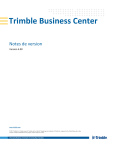
Public link updated
The public link to your chat has been updated.